動的チャート内のメジャー間の関係について説明します。
色分け
データ ポイントに色分けを適用して違いを強調表示できます。
- 階層をドラッグしてメジャーを値ボックスにプロットし、プロットするメジャー (Y 軸) を選択します。
- タスク ペインの [Options] 領域で [Color] ボックスを選択します。色のグラデーションがアクティブになります。
- グラデーションを適用する値を選択します。チャート化されているメジャーと同じメジャーでも、異なるメジャーでもかまいません。
色見本の右側にあるボタンを使用して、チャートに使用する色を変更します。
下の画像では「Reseller Sales Amount」がプロットされており、チャートは割引額に基づいて色分けされています。米国では売上が大きかったものの、最も大幅な割引も行われていたことがわかります。
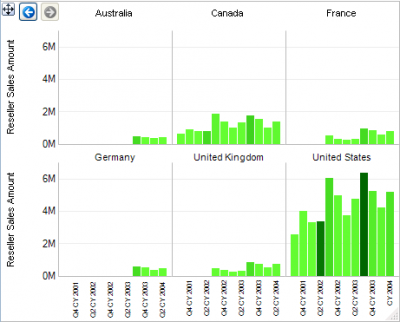
色とグラデーション ピッカー
カラー グラデーション ピッカーは、色と色の変化率の両方を決定するために使用されます。これは、表示されるデータへに劇的な効果をもたらす可能性があり、データを情報に変換するための貴重なツールです。
ここでは、カラー バーの中央にのみ変更が加えられました。
2 番目の Y 軸を使用した 2 番目の系列のプロット
凡例内の系列を右クリックし、[Series] → [Move to other axis] を選択すると、系列を 2 番目の値軸にプロットできます。このオプションを再度選択すると元の軸に戻ります。
散布図: 相関関係のプロット
チャート タイプとして散布図を選択します。測定値を [Values] (通常は [Measures]) に移動して、Y 軸と X 軸を設定します。ドロップダウンから各軸のメンバーを選択するか、Excel の範囲から取得します。
3 番目のメジャーを使用してチャートに色を適用できます。
バブル チャート タイプ又はバブル リング チャート タイプでは、ポイントのサイズとして 3 番目の値がプロットされます。

